Modernizar aplicativos Web ASP.NET para o código do Serviço de Aplicativo do Azure
Esse artigo mostra como migrar aplicativos Web do ASP.NET em escala para o Serviço de Aplicativo do Azure usando as Migrações para Azure.
Observação
Os tutoriais mostram o caminho de implantação mais simples para um cenário para que você possa configurar rapidamente uma prova de conceito. Os tutoriais usam opções padrão quando possível e não mostram todas as configurações e todos os caminhos possíveis.
Neste tutorial, você aprenderá como:
- Migre os aplicativos Web do ASP.NET em escala para o Serviço de Aplicativo do Azure usando o fluxo integrado nas Migrações para Azure.
- Alterar os planos de migração para aplicativos Web.
- Alterar plano do Serviço de Aplicativo para aplicativos Web.
Se você não tiver uma assinatura do Azure, crie uma conta gratuita antes de começar.
Pré-requisitos
Antes de iniciar este tutorial, você deverá:
- Conclua o primeiro tutorial para descobrir aplicativos Web em execução em seu ambiente VMware.
- Conclua o segundo tutorial para avaliar os aplicativos Web para determinar seu status de preparação para migração para o Serviço de Aplicativo do Azure. É necessário avaliar os aplicativos Web para migrá-los usando o fluxo integrado.
- Vá para o projeto existente ou crie um projeto.
Migrar aplicativos Web
Assim que os aplicativos Web forem avaliados, você poderá migrá-los usando o fluxo de migração integrado nas Migrações para Azure.
- Você pode selecionar até cinco planos do Serviço de Aplicativo como parte de uma única migração.
- No momento, não há suporte para a seleção de Planos do Serviço de Aplicativo existentes durante o fluxo de migração.
- Você pode migrar aplicativos Web com tamanho máximo de 2 GB, incluindo o conteúdo armazenado no diretório virtual mapeado.
- No momento, não há suporte para migrar o conteúdo do diretório UNC.
- Você precisa do Windows PowerShell 4.0 instalado nos servidores que hospedam os servidores Web do IIS em que você planeja migrar aplicativos Web do ASP.NET para os Serviços de Aplicativo do Azure.
- No momento, não há suporte para cenários integrados à VNet no fluxo de migração.
Para migrar os aplicativos Web, execute estas etapas:
No projeto das Migrações para Azure>Servidores, bancos de dados e aplicativos Web>Ferramentas de migração>Migração e modernização, selecione Replicar.
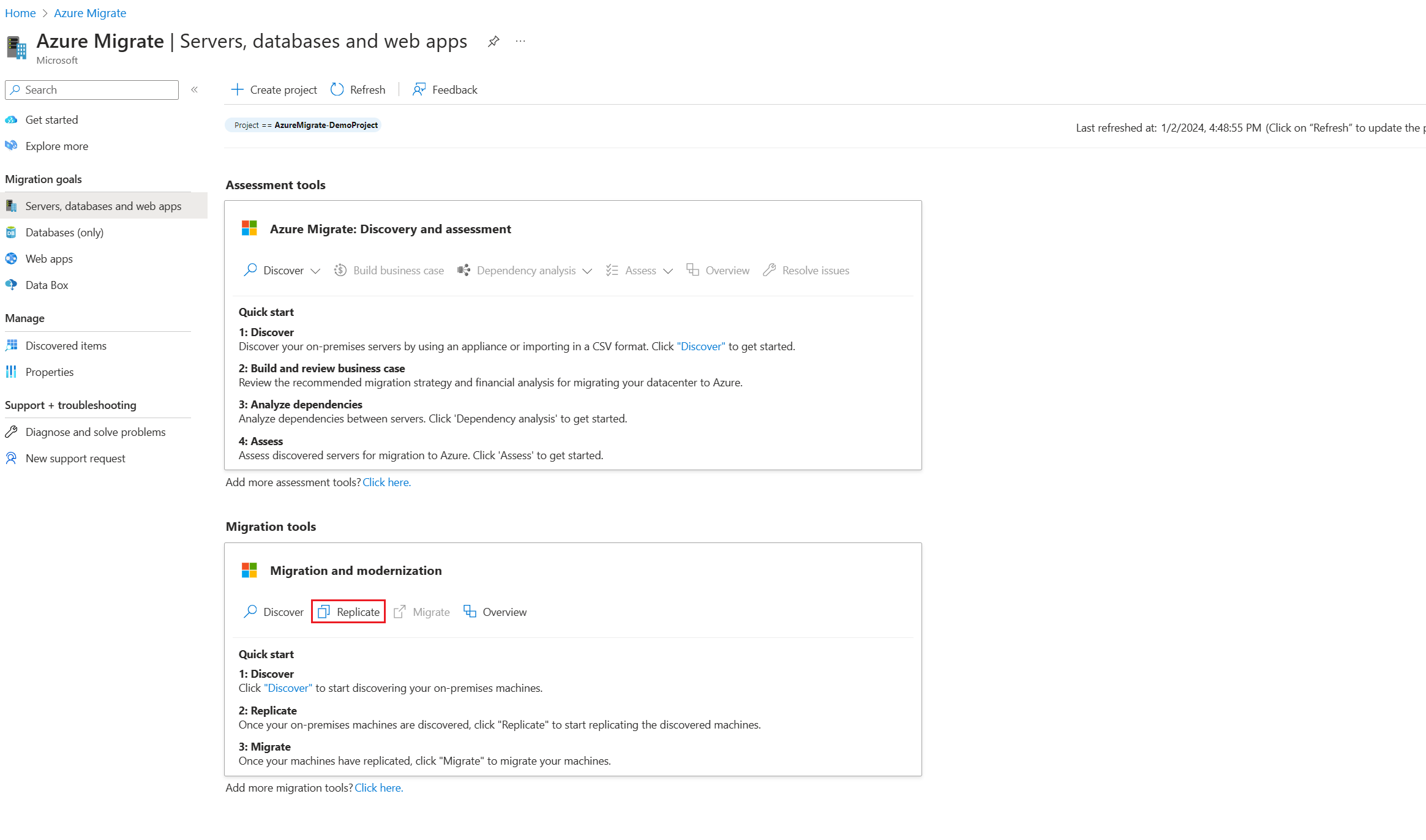
Em Especificar intenção, >O que você deseja migrar?, selecioneAplicativos Web do ASP.NET.
Em Para onde você deseja migrar?, selecione Serviço de Aplicativo do Azure nativo.
No Tipo de virtualização, selecione VMware vSphere.
Em Selecionar avaliação, selecione a avaliação que você deseja usar para migrar aplicativos Web e, em seguida, selecione o botão Continuar. Especifique os detalhes do Serviço de Aplicativo do Azure onde os aplicativos serão hospedados.
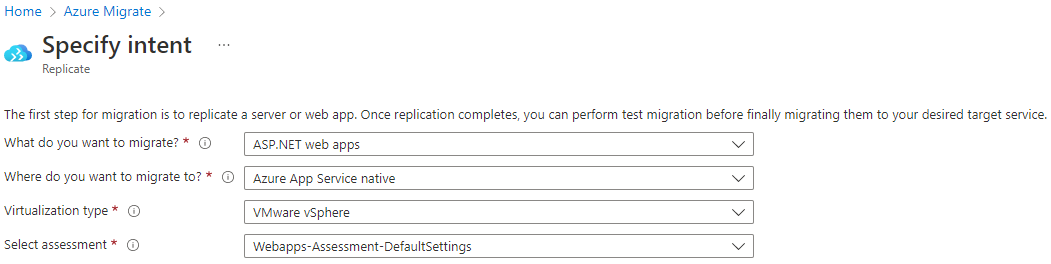
EmNoções básicas, nos Detalhes do projeto, selecione na lista suspensa a Assinatura, o Grupo de Recursos e a Região onde os aplicativos Web serão hospedados. Em Armazenamento, selecione a Conta de armazenamento para um local de armazenamento intermediário durante o processo de migração. Selecione Avançar: Aplicativos Web >.
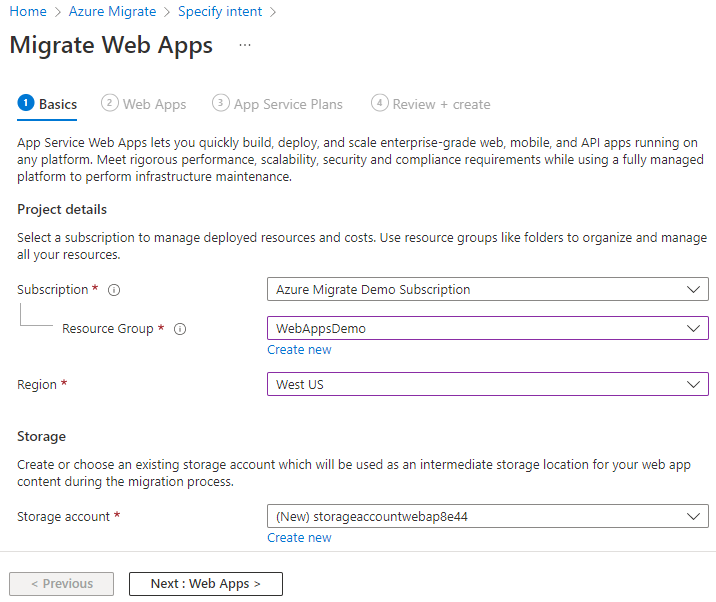
Na seção Aplicativos Web, examine os aplicativos Web que deseja migrar.
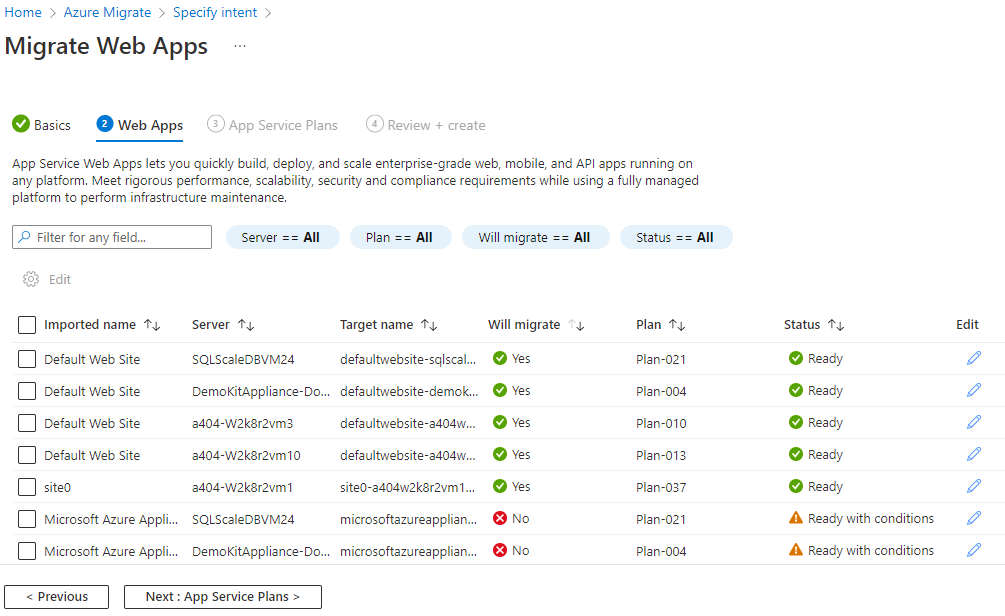
Observação
Por padrão, os aplicativos com o status Pronto são marcados para migração. Os aplicativos marcados como Prontos com condições podem ser migrados selecionando Sim em Migrar?.
Selecione os aplicativos Web para migrar e, em seguida, Editar.
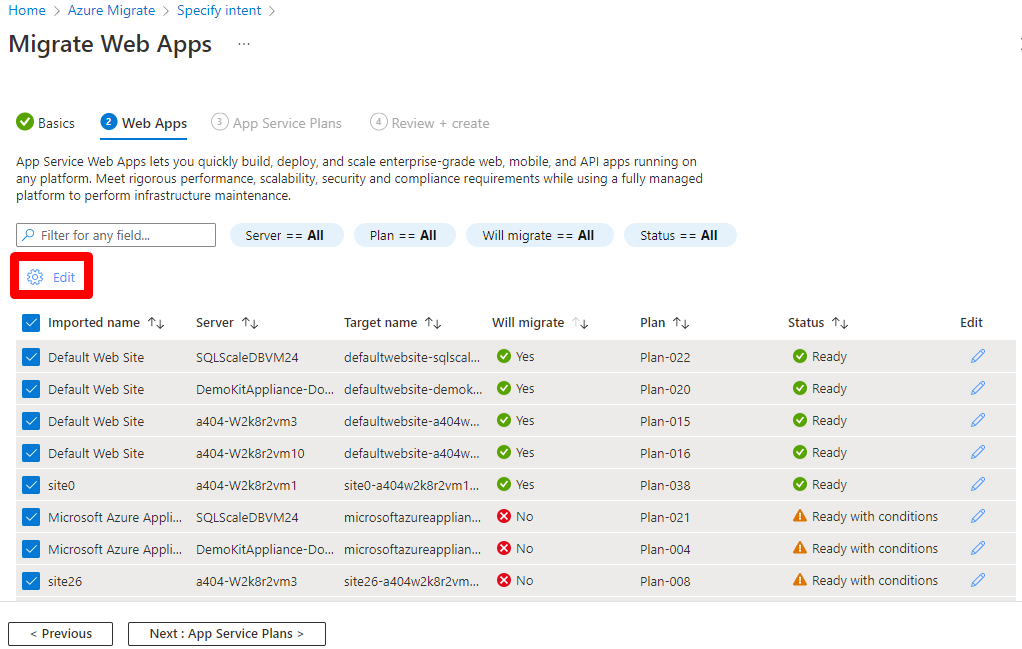
Em Editar aplicativos, em Migrar?, selecione Sim e, em seguida, o Plano do Serviço de Aplicativo e o Tipo de preço de onde os aplicativos serão hospedados. Em seguida, selecione o botão OK.
Observação
Até cinco Planos do Serviço de Aplicativo podem ser migrados por vez.

Selecione o botão Avançar: Planos do Serviço de Aplicativo >.
Na seção Planos do Serviço de Aplicativo, verifique os detalhes do Plano do Serviço de Aplicativo.
Observação
Dependendo dos requisitos do aplicativo Web, você pode editar o número de aplicativos em um Plano do Serviço de Aplicativo ou atualizar o tipo de preço. Siga estas etapas para atualizar estes detalhes:
- Selecione o botão Editar.
- Em Editar plano, selecione o Nome de destino e o Tipo de preço e, em seguida, Ok.
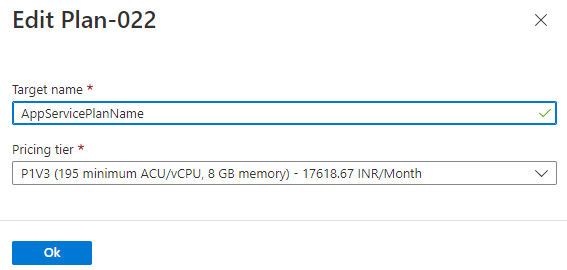
Depois que os Planos do Serviço de Aplicativo forem verificados, selecione Avançar: Examinar + criar.
As Migrações para Azure irão validar as configurações de migração. A validação poderá levar alguns minutos para ser executada. Depois de concluída, examine os detalhes e selecione Migrar.
Observação
Para baixar o resumo da migração, selecione o botão Baixar o CSV.
Depois que a migração for iniciada, você poderá acompanhar o status usando a Experiência de Implantação do Azure Resource Manager, conforme mostrado abaixo:
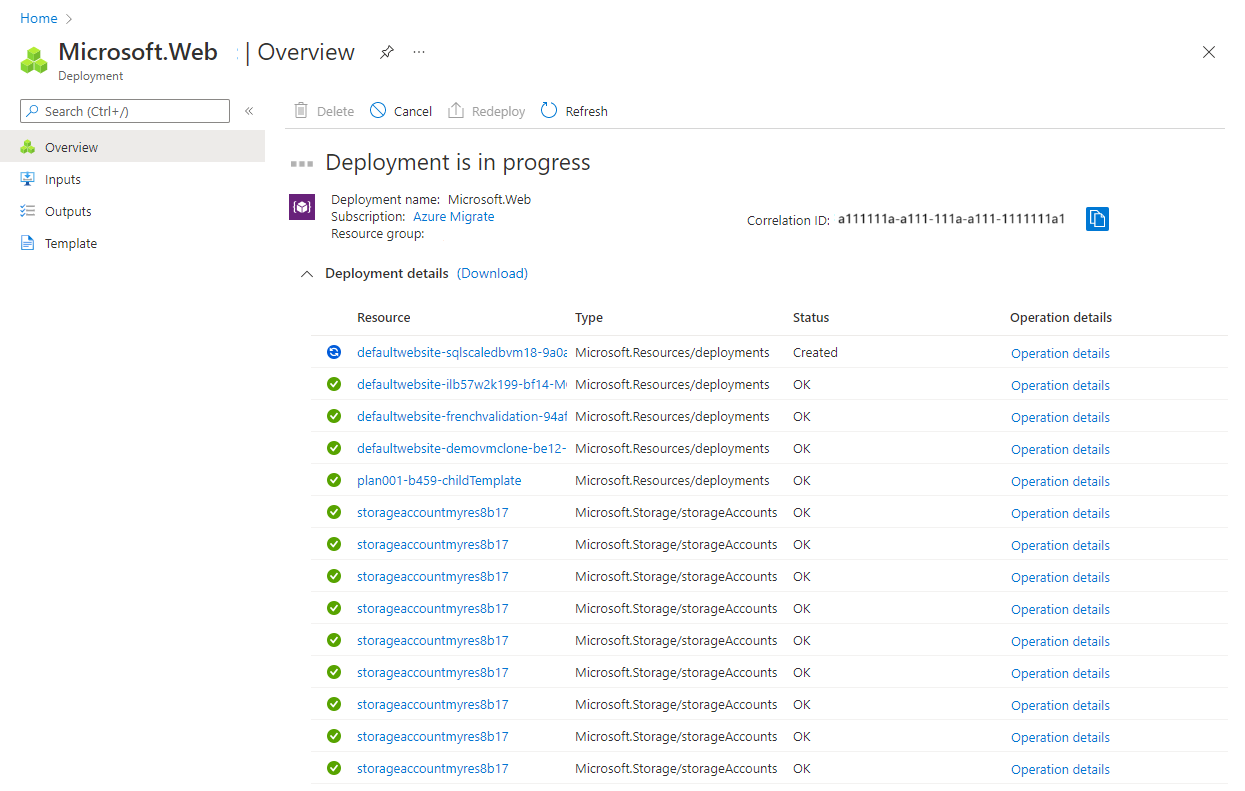
Etapas pós-migração
Depois de concluir a migração com sucesso, você poderá explorar as seguintes etapas com base nos requisitos específicos do aplicativo Web:
- Mapeie um nome DNS personalizado existente.
- Proteja um DNS personalizado com uma associação TLS/SSL.
- Conecte-se com segurança aos recursos do Azure
- Práticas recomendadas de implantação.
- Recomendações de segurança.
- Recursos de rede.
- Monitorar Serviço de Aplicativo com o Azure Monitor.
- Configurar a autenticação do Microsoft Entra.
Próximas etapas
- Investigue a jornada de migração na nuvem no Cloud Adoption Framework do Azure.
- Examine as melhores práticas de implantação para o Serviço de Aplicativo do Azure.